HTML5 Canvas是一个强大的图形绘制工具,它允许我们在网页上直接绘制2D图形,虽然它的功能非常强大,但是学习起来并不容易,在这篇文章中,我们将从零开始,逐步学习如何使用HTML5 Canvas进行图形绘制。
我们需要了解什么是Canvas,Canvas是HTML5的一部分,它是一个用于在网页上绘制图形的容器,我们可以使用JavaScript来控制Canvas,从而在Canvas上绘制各种图形。
要使用Canvas,我们首先需要在HTML中创建一个Canvas元素。
<canvas id="myCanvas" width="500" height="500"></canvas>
在上面的代码中,我们创建了一个id为"myCanvas"的Canvas元素,其宽度和高度都为500像素。
接下来,我们需要使用JavaScript来获取这个Canvas元素的引用,并创建一个2D渲染上下文。
var canvas = document.getElementById('myCanvas');
var ctx = canvas.getContext('2d');
在上面的代码中,我们首先使用document.getElementById方法获取了Canvas元素的引用,然后调用了getContext方法创建了一个2D渲染上下文,这个上下文对象包含了我们在Canvas上绘制图形所需的所有方法和属性。
我们可以开始在Canvas上绘制图形了,我们来绘制一个简单的矩形。
ctx.fillStyle = 'red'; // 设置填充颜色为红色 ctx.fillRect(10, 10, 100, 100); // 在(10, 10)的位置绘制一个宽100像素,高100像素的矩形
在上面的代码中,我们首先设置了填充颜色为红色,然后调用了fillRect方法在(10, 10)的位置绘制了一个宽100像素,高100像素的矩形。
除了fillRect方法,我们还可以使用其他的方法来绘制不同的图形,我们可以使用arc方法来绘制一个圆形:
ctx.beginPath(); // 开始一个新的路径 ctx.arc(200, 200, 100, 0, Math.PI * 2, true); // 在(200, 200)的位置绘制一个半径为100像素的圆形 ctx.closePath(); // 关闭路径 ctx.stroke(); // 描边
在上面的代码中,我们首先调用了beginPath方法开始一个新的路径,然后调用了arc方法在(200, 200)的位置绘制了一个半径为100像素的圆形,我们调用了closePath方法关闭路径,并调用了stroke方法对路径进行描边。
除了这些基本的绘图方法,Canvas还提供了许多其他的方法和属性,例如lineTo、moveTo、rotate、scale等,可以让我们绘制更复杂的图形,我们还可以使用渐变和纹理来丰富我们的图形。
HTML5 Canvas是一个非常强大的图形绘制工具,虽然它的学习曲线比较陡峭,但是只要我们掌握了基本的方法,就可以在Canvas上绘制出各种各样的图形,希望这篇文章能帮助你入门HTML5 Canvas,如果你有任何问题,欢迎随时提问。
接下来,我们将介绍一些高级的Canvas技巧,包括如何绘制动画、如何处理用户输入、如何保存和加载Canvas等,这些技巧将帮助你更好地理解和使用Canvas。
我们来看看如何绘制动画,在Canvas上绘制动画的基本思路是:在一个无限循环中不断更新Canvas的状态,从而产生动画效果,我们可以使用requestAnimationFrame方法来实现这个功能:
function draw() {
// 在这里更新Canvas的状态
requestAnimationFrame(draw); // 然后请求浏览器再次调用draw函数,从而产生动画效果
}
requestAnimationFrame(draw); // 开始动画
在上面的代码中,我们定义了一个draw函数,在这个函数中更新Canvas的状态,我们使用requestAnimationFrame方法请求浏览器再次调用draw函数,从而产生动画效果,我们调用requestAnimationFrame方法开始动画。
除了绘制动画,我们还可以使用Canvas处理用户输入,我们可以监听鼠标事件来响应用户的点击和移动:
canvas.addEventListener('mousedown', function(e) {
// 在这里处理鼠标按下事件
});
canvas.addEventListener('mousemove', function(e) {
// 在这里处理鼠标移动事件
});
canvas.addEventListener('mouseup', function(e) {
// 在这里处理鼠标抬起事件
});
canvas.addEventListener('mouseout', function(e) {
// 在这里处理鼠标离开事件
});
在上面的代码中,我们使用addEventListener方法监听了鼠标的各种事件,并在相应的事件处理函数中处理用户输入。
我们来看看如何保存和加载Canvas,我们可以使用toDataURL方法将Canvas的内容保存为一个数据URL:
var dataURL = canvas.toDataURL(); // 将Canvas的内容保存为一个数据URL
在上面的代码中,我们调用了toDataURL方法将Canvas的内容保存为一个数据URL,这个数据URL可以直接用于img元素的src属性,或者通过Ajax发送到服务器。
我们也可以使用loadImage方法从数据URL加载图像:
var image = new Image(); // 创建一个新的图像对象 image.src = dataURL; // 从数据URL加载图像 canvas.appendChild(image); // 将图像添加到Canvas中
在上面的代码中,我们首先创建了一个新的图像对象,然后从数据URL加载图像,我们将图像添加到Canvas中,我们就可以在Canvas上显示加载的图像了。



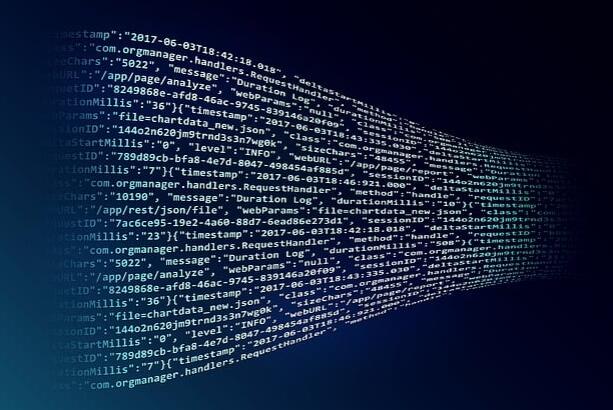


还没有评论,来说两句吧...